メールを送る際、BCC(ブラインド・カーボン・コピー)欄を活用すると、受信者のプライバシーを守りつつ、情報を共有できます。しかし、初期設定ではこのBCC欄が表示されていないため、毎回手動で表示させる必要があります。今回は、OutlookでBCC欄を常に表示する方法と、その便利な活用術をご紹介します。
OutlookでBCC欄を常に表示する方法
新しいメール作成時にBCC欄を表示する
- Outlookを開き、「新しいメール」をクリックします。
- メール作成ウィンドウが表示されたら、リボンの「オプション」タブをクリックします。
- 「表示フィールドの選択」グループ内の「BCC」をクリックすると、BCC欄が表示されます。
次回からBCC欄を常に表示させる設定
- 新規メール作成時にBCC欄を表示させた状態で、「オプション」タブの「表示フィールドの選択」から「BCC」をクリックします。
- これで、次回以降の新規メール作成時にもBCC欄が表示されるようになります。
既存のメールにBCC欄を追加する
- 受信したメールにBCC欄を追加することはできませんが、返信や転送時にはBCC欄を表示させることが可能です。
- 返信や転送の際に、リボンの「オプション」タブから「BCC」をクリックすると、BCC欄が表示されます。
BCC欄の活用術
プライバシーの保護
- 複数の人に同じ内容のメールを送る際、BCC欄を使用することで、他の受信者のメールアドレスを隠すことができます。
- これにより、プライバシーを守りつつ、情報を共有できます。
自分を自動的にBCCに追加する設定
- Outlookの「仕分けルール」を使用して、自分を自動的にBCCに追加することができます。
- 「ホーム」タブの「ルール」から「仕分けルールと通知の管理」を選択し、新しいルールを作成します。
- 「送信メッセージにルールを適用する」を選択し、条件を設定します。
- 「BCCに自分のメールアドレスを追加する」アクションを選択し、ルールを保存します。
一斉送信時の注意点
- Outlookでは、1通のメールで最大500件のBCCを追加できます。
- それ以上の宛先に送信する場合、複数回に分けて送信する必要があります。
- また、特定電子メール法を遵守し、広告・宣伝・勧誘などを目的としたメールを送信する際には注意が必要です。
よくある質問や疑問
質問1: BCC欄を常に表示させる設定は、Outlookのバージョンによって異なりますか?
はい、Outlookのバージョンによって設定方法が異なる場合があります。最新の情報は、Microsoftの公式サポートページをご確認ください。
質問2: BCC欄に追加した受信者は、他の受信者に見られますか?
いいえ、BCC欄に追加した受信者のメールアドレスは、他の受信者には表示されません。これにより、プライバシーが保護されます。
質問3: BCC欄を表示させるために、毎回手動で設定する必要がありますか?
初回は手動で設定する必要がありますが、設定を保存することで、次回以降の新規メール作成時に自動的にBCC欄が表示されるようになります。
今すぐ解決したい!どうしたらいい?
いま、あなたを悩ませているITの問題を解決します!
「エラーメッセージ、フリーズ、接続不良…もうイライラしない!」
あなたはこんな経験はありませんか?
✅ ExcelやWordの使い方がわからない💦
✅ 仕事の締め切り直前にパソコンがフリーズ💦
✅ 家族との大切な写真が突然見られなくなった💦
✅ オンライン会議に参加できずに焦った💦
✅ スマホの重くて重要な連絡ができなかった💦
平均的な人は、こうしたパソコンやスマホ関連の問題で年間73時間(約9日分の働く時間!)を無駄にしています。あなたの大切な時間が今この悩んでいる瞬間も失われています。
LINEでメッセージを送れば即時解決!
すでに多くの方が私の公式LINEからお悩みを解決しています。
最新のAIを使った自動応答機能を活用していますので、24時間いつでも即返信いたします。
誰でも無料で使えますので、安心して使えます。
問題は先のばしにするほど深刻化します。
小さなエラーがデータ消失や重大なシステム障害につながることも。解決できずに大切な機会を逃すリスクは、あなたが思う以上に高いのです。
あなたが今困っていて、すぐにでも解決したいのであれば下のボタンをクリックして、LINEからあなたのお困りごとを送って下さい。
ぜひ、あなたの悩みを私に解決させてください。
まとめ
OutlookでBCC欄を常に表示させることで、プライバシーを守りつつ、情報を効率的に共有できます。設定方法を覚えて、日々のメールのやり取りに役立ててください。他にも疑問やお悩み事があれば、お気軽にLINEからお声掛けください。


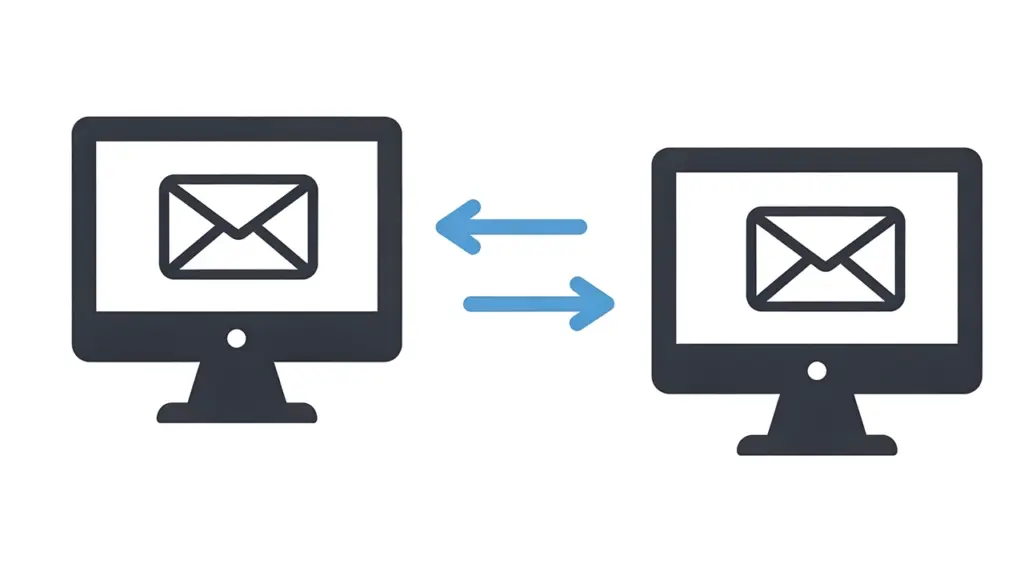



コメント